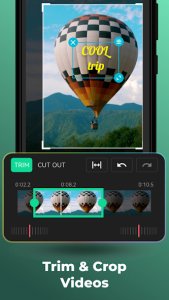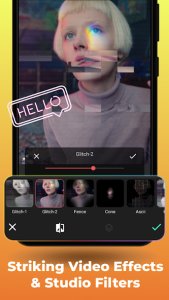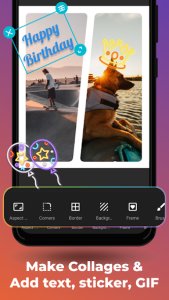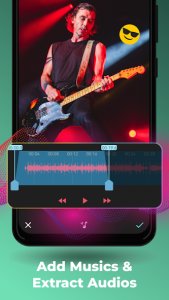AndroVid — видеоредактор для работы с контентом на Андроид. С помощью него можно скорректировать размеры и формат фотографий, видеороликов, добавить эффекты, установить музыкальное сопровождение, а затем отправить друзьям.
Интерфейс
В центре главного меню расположены кнопки выбора фото и видео. Файлы можно выбрать из галереи устройства или загрузить из интернета.
Внизу экрана находятся функциональные кнопки с иконками для редактирования. Ознакомиться с назначением каждой из иконок можно при нажатии на кнопку. В верхней части экрана можно увидеть сохраненные файлы.
Значок слева вверху открывает главное меню. Нажав на него, можно воспользоваться любой из функций программы. Владельцу Андроид доступны — меню настроек, помощь в виде инструкции, оформление подписки в наиболее популярных мессенджерах.
Обработка картинок, фотографий
Для фотографий становится возможным:
- сделать картинку четкой или расплывчатой;
- повернуть кадр;
- представить изображение в различных тонах;
- добавить видимость выцветания;
- сделать фото черно-белым или оставить лишь контуры фигур на черном фоне и так далее.
AndroVid позволяет добавить надпись, прикрепить музыку. При желании на устройстве можно создать слайд шоу из нескольких снимков.
Новым отредактированным файлом можно поделиться в различных соцсетях. Например,ВКонтакте или ОК, отправить SMS или MMS, переслать по электронной почте, загрузить в Viber. При желании картинку можно установить как обои на смартфон сразу в приложении, не заходя в персональные настройки устройства.
Работа с видео
При обработке видеофайлов можно:
- обрезать ненужные части;
- добавить новую озвучку, наложив поверх видео аудиофайл, отрегулировать громкость как исходного файла, так и музыкальной композиции;
- прикрепить текст;
- сделать снимок любого момента видео;
- дополнить видеоэффектами (медленное движение, замирание, виньетка, сепия и прочее);
- изменить формат, разрешение и качество видеоролика, чтобы уменьшить его.
С помощью AndroVid можно трансформировать видеоролик в музыкальный файл, например, формата МР3.
AndroVid работает как редактор, позволяет самостоятельно заняться обработкой видео или фотографий непосредственно на гаджете. Помимо этого, в нем есть функция конвертера. Также его можно использовать в качестве видеоплеера.
Вы можете скачать AndroVid на Андроид бесплатно по прямой ссылке ниже.
Скачать AndroVid 6.8.3
xapk | Размер: 60.04 Mb | Android 7.0+ | ARMV8
ACCESS_NETWORK_STATE - доступ к информации о сетях.
CAMERA - доступ к устройству камеры.
FOREGROUND_SERVICE - запуск фоновой службы в режиме переднего плана.
INTERNET - открытие сетевых сокетов.
MODIFY_AUDIO_SETTINGS - изменение настроек аудио на устройстве.
POST_NOTIFICATIONS - отправка уведомлений.
READ_BASIC_PHONE_STATE - доступ к базовой информации о телефонии, без необходимости предоставления пользователем более широкого разрешения.
READ_EXTERNAL_STORAGE - чтение данных с внешнего хранилища устройства.
READ_MEDIA_AUDIO - чтение аудиофайлов из медиахранилища устройства.
READ_MEDIA_IMAGES - чтение файлов изображений из медиахранилища устройства.
READ_MEDIA_VIDEO - чтение видеофайлов из медиахранилища устройства.
READ_PHONE_STATE - доступ к широкому спектру информации о состоянии телефонии устройства.
SET_WALLPAPER - установка обоев.
WAKE_LOCK - предотвращение перехода устройства в спящий режим.
WRITE_EXTERNAL_STORAGE - запись данных на внешние носители, такие как sd-карты или хранилище, доступное для других приложений.
WRITE_EXTERNAL_STORAGE - запись данных на внешние носители, такие как sd-карты или хранилище, доступное для других приложений.
Старые версии AndroVid
Скачать AndroVid 6.8.0.0
apk | Размер: 177.6 Mb | Android 7.0+ | ARMV8, ARMV7, X86, X86_64 | RU
POST_NOTIFICATIONS - отправка уведомлений.
INTERNET - открытие сетевых сокетов.
READ_MEDIA_IMAGES - чтение файлов изображений из медиахранилища устройства.
READ_MEDIA_VIDEO - чтение видеофайлов из медиахранилища устройства.
READ_MEDIA_AUDIO - чтение аудиофайлов из медиахранилища устройства.
WRITE_EXTERNAL_STORAGE - запись данных на внешние носители, такие как sd-карты или хранилище, доступное для других приложений.
ACCESS_NETWORK_STATE - доступ к информации о сетях.
SET_WALLPAPER - установка обоев.
MODIFY_AUDIO_SETTINGS - изменение настроек аудио на устройстве.
CAMERA - доступ к устройству камеры.
WAKE_LOCK - предотвращение перехода устройства в спящий режим.
READ_EXTERNAL_STORAGE - чтение данных с внешнего хранилища устройства.
RECEIVE_BOOT_COMPLETED - получение уведомления о завершении загрузки системы.
FOREGROUND_SERVICE - запуск фоновой службы в режиме переднего плана.
Скачать AndroVid 6.7.5.1 (оригинал)
apk | Размер: 177.15 Mb | Android 7.0+ | ARMV8, ARMV7, X86, X86_64 | RU
POST_NOTIFICATIONS - отправка уведомлений.
INTERNET - открытие сетевых сокетов.
READ_MEDIA_IMAGES - чтение файлов изображений из медиахранилища устройства.
READ_MEDIA_VIDEO - чтение видеофайлов из медиахранилища устройства.
READ_MEDIA_AUDIO - чтение аудиофайлов из медиахранилища устройства.
WRITE_EXTERNAL_STORAGE - запись данных на внешние носители, такие как sd-карты или хранилище, доступное для других приложений.
ACCESS_NETWORK_STATE - доступ к информации о сетях.
SET_WALLPAPER - установка обоев.
MODIFY_AUDIO_SETTINGS - изменение настроек аудио на устройстве.
CAMERA - доступ к устройству камеры.
WAKE_LOCK - предотвращение перехода устройства в спящий режим.
READ_EXTERNAL_STORAGE - чтение данных с внешнего хранилища устройства.
RECEIVE_BOOT_COMPLETED - получение уведомления о завершении загрузки системы.
FOREGROUND_SERVICE - запуск фоновой службы в режиме переднего плана.
Установка или обновление приложения
- Скачать на устройство установочный файл. При проведении обновления приложения прошлую версию деинсталлировать не требуется.
- Посредством файлового менеджера, например, Total Commander, произвести установку apk-файла.
- При появлении уведомления с требованием предоставления разрешения на загрузку инсталляционных пакетов с непроверенных источников снять ограничение.
- Если имеется кэш, то перед запуском приложения нужно выполнить распаковку архива, в ином случае – открыть установленную программу или игру.
Пошаговое описание порядка действий со скриншотами представлено здесь.
Установка APKS-файлов
- Установить на устройство и открыть Split APKs Installer.
- После нажатия кнопки «Установить APK» выбрать из списка «Встроенный файлпикер» (вид файлового менеджера).
- В случае возникновения окна с требованием предоставления доступа к файлам тапнуть по пункту «Разрешить».
- Найти на гаджете файл с расширением «*.apks».
- Выбрать установочный пакет и нажать «Установить».
Пошаговая инструкция инсталляции apks-файлов находится тут.
Установка XAPK-файлов
- Установить на устройство и открыть XAPK Installer.
- Разрешить приложению доступ к хранилищу гаджета.
- Снять ограничение на установку пакетов с непроверенных источников.
- Отыскать хранящиеся на гаджете файлы «*.xapk», тапнув кнопку «Автоматический поиск .XAPK файлов».
- Кликнуть на квадрат зеленого цвета со стрелкой, находящийся напротив наименования инсталляционного пакета нужного приложения.
Подробно порядок установки xapk-файлов показан по ссылке.
Установка кэша приложения
- После скачивания на гаджет кэшавыполнить распаковку архива с использованием файлового менеджера, например, Total Commander, в папку /Android/obb/.
- Убедиться в успешности инсталляции. Зайти в /Android/obb/папка_кэша/. Присутствие в директории файла «*.obb» указывает на корректность установки кэша.
Пошаговая инструкция представлена здесь.
Подписка на обновления приложения
- На странице новости приложения опуститься к блоку оформления подписки.
- После введения e-mail кликнуть по кнопке «Ввод».
- Для подтверждения подписки перейти в почтовый ящик, открыть пришедшее письмо и тапнуть по кнопке «Подписаться».
Пошагово порядок действий описан по ссылке.
Если не скачивается приложение и кэш
- Сменить тип интернет-соединения.
- Ознакомиться, сколько незанятого места в хранилище гаджета. При обнаружении нехватки необходимо перенести контент на иной носитель, воспользовавшись файловым менеджером, например, Total Commander.
Подробное описание действий со скринами представлено тут.
Если не устанавливается приложение
- Выполнить перезагрузку устройства с целью устранения сбоя в работе Андроида.
- Если проверка наличия свободной памяти показала отсутствие места, воспользовавшись файловым менеджером, например, Total Commander, перенести фото, видео и музыку на другой носитель, удалить неиспользуемый контент. Также освободить хранилище помогает очистка кэша и деинсталляция приложений.
- Выполнить антивирусную проверку с помощью специальной программы, например, Dr.Web.
- Снять запрет на загрузку инсталляционных пакетов с непроверенных источников.
Пошаговая инструкция со скриншотами представлена здесь.
Если не устанавливается кэш приложения
- Открыв файловый менеджер, например, Total Commander, зайти во «Внутренний общий накопитель».
- Перейдя в /Android/obb/, посмотреть, есть ли директория с кэшем. Если нет, повторно распаковать архив.
- Зайти в «Хранилище» устройства, чтобы ознакомиться с информацией, сколько свободного места на устройстве. Если обнаружена нехватка памяти, очистить от неиспользуемых файлов, программ, игр.
Ознакомиться с подробной инструкцией можно по ссылке.
Если не работает кнопка «Скачать»
- На странице новости с приложением тапнуть по кнопке «Скачать», которая находится рядом с наименованием.
- Нажать на подходящем варианте установочного файла.
- В появившемся окне кликнуть «Скачать наименование_приложения».
- Если ситуация не изменилась, выполнить шаги 1-3 данной инструкции, но с использованием иного браузера, например, Google Chrome.
Подробная инструкция со скриншотами представлена здесь.
Если у Вас появилась какая-то ошибка во время загрузки файла или есть вопросы, пожалуйста, напишите подробно об этом в комментариях к данной новости.